„Windows 10“ optimizavimas ir klaidų taisymas „Advanced SystemCare“

- 3971
- 441
- Gustavo Mills
Maždaug prieš šešis mėnesius svetainėje paskelbiau „IObit“ kenkėjiškų programų naikintuvų kenkėjiškų programų pašalinimo programų apžvalgą, kurioje aš jų nelabai gyriau ir rekomendavau naudoti „AdWCleaner“. Vaikinai to nesugadino ir jie pasiūlė pažvelgti į kitą savo produktą - „Advanced SystemCare“, skirtą optimizuoti, valyti ir ištaisyti „Windows 10“, 8 klaidas.1 ir „Windows 7“, ką mes padarysime.
Pažangios sistemos priežiūros įrankis yra nemokamas (nemokama) versija, dalis funkcijų, kuriose yra atjungtos ir kaip mokama parinktis - „Advanced System Care Pro“, ir kadangi man buvo pateiktas raktas, mes apsvarstysime šią šios versijos versiją versija. Ekrano kopijose funkcijos, kurias galima įsigyti tik „Pro“ versijoje, yra pažymėtos atitinkama piktograma.
- Kur atsisiųsti ir kaip įdiegti „Advanced SystemCare“
- „Advanced SystemCare Pro“ naudojimas
- Papildomos ASC galimybės
- Subjektyvi apžvalga
Įdiegimas Išplėstinė „SystemCare“
Iš oficialios svetainės https: // ru galite atsisiųsti „Advanced Systemcare“ nemokamą rusų kalbą.iobit.Com/patobuledsystemcareFree.PHP - montuotojas bus tas pats „Pro“ versijai, tik jos suaktyvinimui jums reikia įvesti raktą, jei jo nėra, mes naudojame nemokamą programos versiją. Diegimas yra žinomas ir susideda iš mygtuko „Kitas“, tačiau PASTABA, kad proceso metu pamatysite maždaug tokį ekraną:

Jei nenorite pakeisti savo naršyklės ir įdiegti papildomos programinės įrangos rinkinį, išimkite visus ženklus ir spustelėkite mygtuką „Pass“.
Nebuvo jokių papildomų diegimo proceso funkcijų, išskyrus tai, kad prenumeratos pasiūlymas (galite atsisakyti) baigus. Iškart po diegimo, naudingumas prasidės, o darbalaukyje pasirodys valdiklis - našumo monitorius, kuris atidaromas paspaudus rodyklę dešinėje ir rodydami sistemos apkrovą sistemoje.
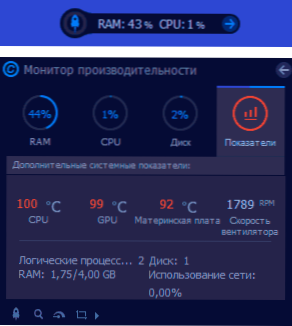
Jame taip pat yra mygtukai, skirti greitai valyti atmintį (mygtukas su „raketa“) ir kai kurie kiti veiksmai. Jei jums nepatinka valdiklis, jį galima išjungti išplėstiniuose „SystemCare“ nustatymuose skyriuje „Bendrieji parametrai“.
Naudojant pažangių „System Care Pro“
Aš vedžiau eksperimentus su „Advanced SystemCare“ virtualioje mašinoje su „Windows 10 Pro“, įdiegta iš naujausios versijos iš oficialios „Microsoft“ svetainės, atnaujinimų ir be jokių papildomų programų nulio, be jokių papildomų programų. Tai yra, kiek įmanoma, gryna, gryna, neskaičiuojant atnaujinimų ir nagrinėjamos programos diegimo rezultato.
Pastaba: prieš naudodamiesi „Windows“ valymo, nustatymo ar optimizavimo programomis, labai rekomenduoju sukurti sistemos atkūrimo taškus ir, jei staiga programa nusprendžia juos išvalyti, neleiskite jai paveikti paskutinio atkūrimo taško arba išjungti apsaugą apsaugoti nuo apsaugos Sistema (turite ją duoti, ASC ne).
- Paleidę „Advanced SystemCare“ pagrindiniame programos lange, pamatysite didelį mygtuką „Pradėti“, kad pradėtumėte optimizuoti ir taisyti tame pačiame ekrane pasirinktus elementus. Prieš pradėdamas, aš suaktyvinau „Pro“ licenciją, o ne nemokamą, įdiegiau visus rastus nustatymus „ant maksimalių batų“ ir paspaudžiau „Pradėti“.
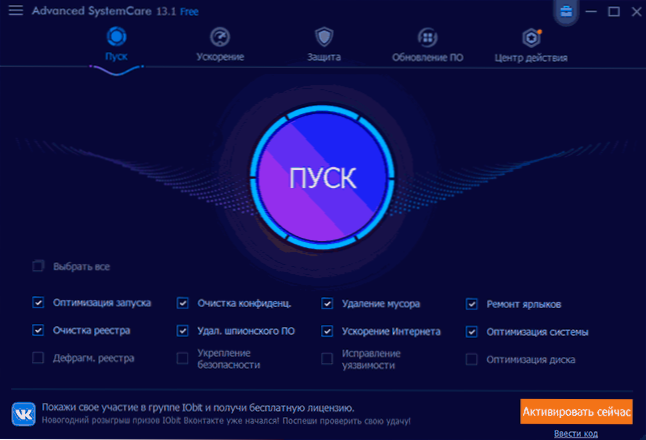
- Dėl numatytojo taško „Automatinis atsiliepimas“ (prieš pritaikydamas pataisas rekomenduočiau pašalinti ir pamatyti, ką tiksliai radau programą), neturėjau laiko atlikti ekrano kopijos su rastų problemų skaičiumi, tik aš tikiu, tik aš rasiu tik nustatytas problemas, tik aš tik rasiu problemų. Pasakykite, kad buvo rasta daugiau klaidų (apie ką dar kalbėsime), šiukšlių failų nėra tiek daug, yra daugybė konfidencialumo problemų.
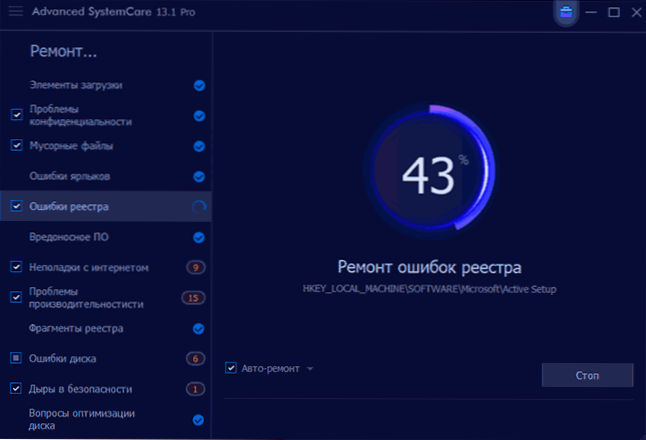
- Prieš išspręsdami problemas pasirinkdami kiekvieną atskirą tašką, galite pamatyti, kas tiksliai buvo atrasta, ir pašalinti žymę nuo to, kad jums nereikia taisyti. Galite peržiūrėti problemas, rastas net po pataisų, jei, kaip ir aš, buvo automatinis klaidų pataisymas.
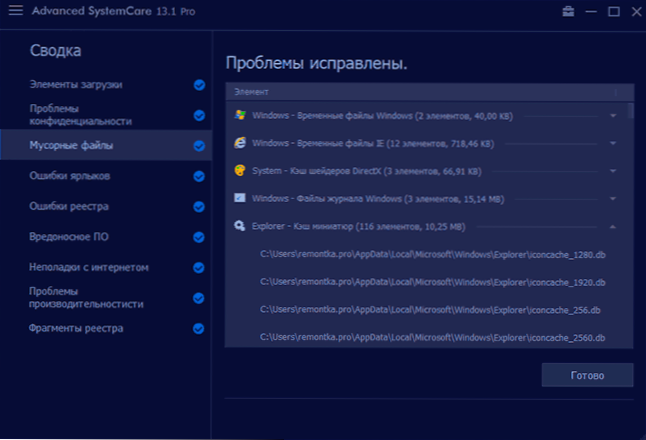
- Pastaba: Dažniausiai problemos, kai naudojamos tokios „Windows“ optimizavimo programos, atsiranda po „valymo“, „defragmentacijos“ arba „klaidų taisymo“ registro. Matyt, „IOBit“ yra žinomas apie tai, todėl pagrindiniame programos meniu skyriuje „Gelbėjimo centras“ galite sugrąžinti registro pakeitimus ir kai kuriuos kitus (pavyzdžiui, jei ji nustojo veikti dėl to „Interneto pagreitis“).
- Programos skirtukas „Pagreitis“ leidžia sustabdyti foninius procesus („turbo pagreitis“), pavyzdžiui, norint geriau atlikti žaidimus, patikrinkite įdiegtų tvarkyklių tinkamumą ir padarykite „gilų optimizavimą“, kurį paliesime ir toliau.
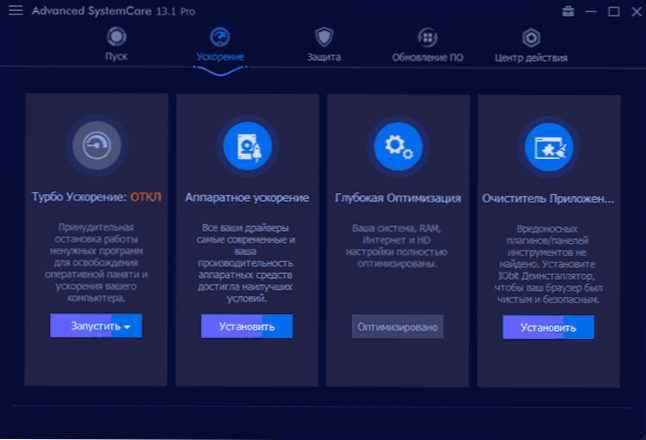
- Apsauginiame skirtuke siūloma įtraukti įvairias gynybos galimybes kompiuteryje ir internete, kad būtų išvengta kenksmingų naršyklės pokyčių. Aš skeptiškai vertinu šį skyrių: „Windows 10 Defender“ sukurtas visuose nepriklausomuose bandymuose yra daugiau nei tobulai susidoroti su realia laiko apsauga, o dauguma apsaugos funkcijų internete „Advanced SystemCare“ yra įgyvendinamos remiantis naršyklėmis “. Pratęsimai, kurie savaime yra nesaugūs (be to, pažeidžiamumai nuolat randami labai iškilusių antivirusų gamintojų plėtiniuose) arba valyti naršyklės duomenis, kurie ne visada yra naudingi, kuriuos taip pat paminėiu ir toliau, paskutinėje apžvalgos skyriuje. Mano nuomone, norint pašalinti potencialiai nepageidaujamą programinę įrangą, geriau naudoti specialias kenksmingų programų pašalinimo priemones.
- Skyriuje „Atnaujinti PO“ rodo įdiegtų programų ir ataskaitų sąrašą, jei jų atnaujinimai yra atnaujinami.
- Skyriuje „Veiksmo centras“ siūlo kitas mokamas programas iš IOBIT ir kitų kūrėjų. Kai kurie sakiniai yra tikrai geri, pavyzdžiui, „Connectify Hotspot“ yra pastebimai pigesnis nei nuolaida oficialioje svetainėje. Bet jūs turite patikrinti, kitose svetainėse gali būti pelningesnių pasiūlymų.
- Visų programos funkcijų elgseną galima sukonfigūruoti pagrindiniame meniu skyriuje „Nustatymai“. Aš rekomenduoju atidžiai su jais susipažinti: jei raidė „i“ rodoma šalia parametro, kad gautumėte trumpą informaciją apie tai, ką šis parametras daro.
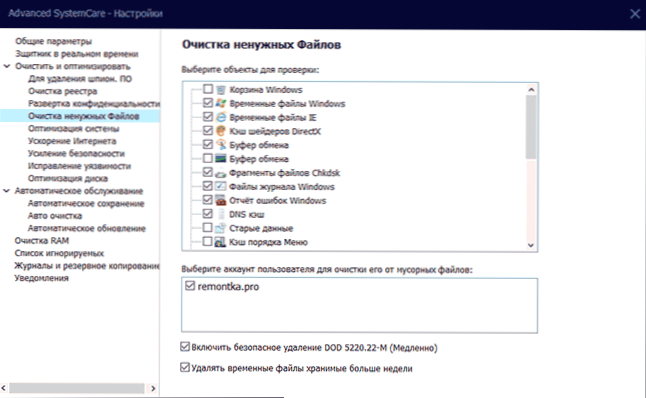
Papildomos ASC galimybės
Paspaudus piktogramą su „lagaminu“, kairėje nuo „pasukite“ lango antraštės mygtuko kairėje „Pažangios sistemos priežiūros“ skyrius atidaromas.
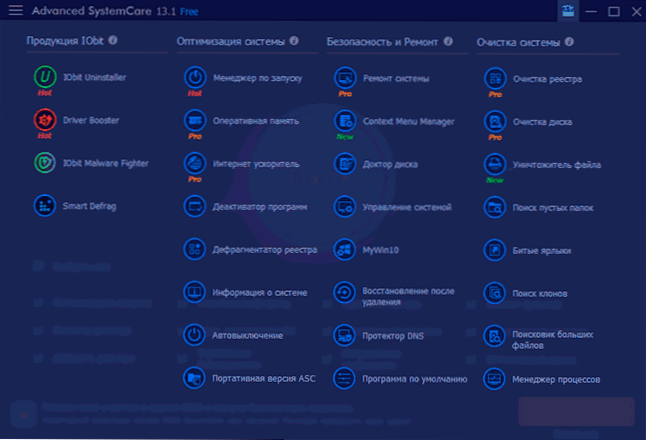
Čia rasite daug papildomų mažų komunalinių paslaugų (atsisiųstų ir dirbtų be diegimo), tarp kurių:
- Paleidimo vadovas - „Windows Automation Management“, įskaitant paslaugas, užduotis planuotojoje ir naršyklės elementuose.
- Automatinis išjungimas - Kompiuterio ar nešiojamojo kompiuterio išjungimo laikmačio nustatymo įrankis.
- Nešiojama versija Asc - Galimybė sukurti „Advanced SystemCare“ kopiją, skirtą paleisti iš „Flash Drive“ ar kito disko be diegimo.
- Sistemos taisymas - Daugelio įprastų klaidų automatinių pataisų rinkinys (dažnai aprašytas šioje svetainėje) „Windows 10“ ir ankstesnėse versijose. Naudingumas yra panašus į „Fixwin 10“, apie kurį rašiau programos apžvalgoje, skirtoje „Windows 10“, 8 klaidų ištaisymui.1 ir „Windows 7“.
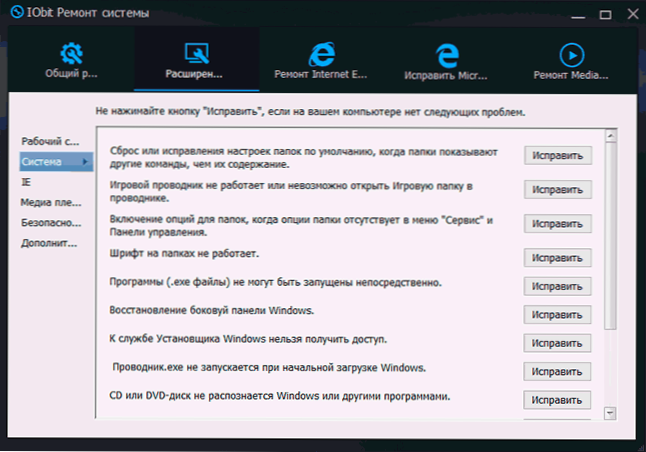
- Kontekstas Meniu Vadybininkas - Įrankis, skirtas pašalinti nereikalingus trečiojo „Windows“ elementų kontekstinio meniu elementus.
- Sistemos valdymas ir „Mywin10“ - Dvi komunalinės paslaugos „Windows“ parametrams nustatyti yra gana paprastos, tačiau, mano nuomone, nemokamas „Winaero Tweaker“ yra veiksmingesnis ir turtingas nustatymuose.
- Atsigavimas po pašalinimo - Nuotolinių failų atkūrimas. Neišbandytas. Tik tuo atveju, trečiosios vietos veiksmingi sprendimai: nemokamos programos, skirtos atkurti duomenis iš „Flash Drive“, kietojo disko ar atminties kortelės.
- Numatytoji programa - Greiti pagrindinių programų nustatymai pagal numatytuosius „Windows“.
- Disko valymas - Šviesos disko valymo įrankis iš nereikalingų failų. Apskritai, funkcionalumas yra dubliuotas, kuris jau yra „Advanced SystemCare“, taip pat įmontuotos disko valymo priemonės „Windows“.
- Ieškokite klonų - Ieškokite kopijų failų ir pašalinant nereikalingą. Yra atskiri specializuoti įrankiai: nemokamos programos, skirtos ieškoti kopijų failų.
- Didelių failų paieškos variklis - greitai ieškoti, kas tiksliai diske yra užimtas. Taip pat yra trečiosios partijos programos, skirtos analizuoti diskų turinį „Windows“.
Tai ne visos galimos komunalinės paslaugos. Kai kurie kiti taip pat gali būti naudingi, o kai kurie iš dalies dubliuoja vienas kitą ir pačios pažangių „SystemCare“ funkcionalumą. Bet įdomu.
Mano subjektyvi apžvalga apie pažangių sistemos priežiūros profesionalus
Dėl to: apskritai, neblogai, visiškai ne blogiau už kitas panašias programas, gerai. Tuo pat metu verta manyti, kad aš esu vienas iš tų, kurie visais įmanomais būdais atsiriboja nuo IOBIT produktų, kai maždaug prieš 10 metų dabar ir tada turėjau stebėti neigiamą patirtį, kai juos naudoja žmonės.
Bet: rekomenduokite tai ir bet kokias kitas panašias programas, skirtas automatiškai optimizuoti „Windows 10“, 8.1 arba 7, valymas iš sistemos, greitas nustatymų atlikimas, galiu tik tiems, kurie supranta, ką programa daro, paruošta netikėtoms pasekmėms, supranta kai kuriuos šio darbo niuansus.
T. y., Nesvarbu, kiek norėčiau, bet paspauskite vieną mygtuką, kad pagrindiniame lange „padarytum gerą“, ne visada yra ir ne viskas daro gerai. Kartą šia tema rašiau medžiagoje apie „Ccleaner“ naudojimą su nauda, viskas bus ta pati:
- Dažno reguliaraus valymo ir optimizavimo uolumas neatsiperka: jei atliksite visišką optimizavimą, uždarykite programą, iš naujo paleiskite kompiuterį ir vėl pradėkite programą, bus rasta šiukšlių failų, konfidencialumo problemų ir kitų dalykų, kuriuos galima „pataisyti“ Vėl (aš jį patikrinau ASC ir jis bus ASC ir kitose panašiose komunalinėse paslaugose). Galite naudoti tokią programinę įrangą, tačiau kiekvieną dieną kelis kartus - nenaudinga. Automatinis optimizavimo režimas taip pat ne visada yra naudingas. Bet rankomis ir tuo atveju - tai gali būti.
- Nereikia valyti. Išvalykite piktogramų, miniatiūrų ir naršyklių talpyklą (kuri yra įtraukta pagal numatytuosius nustatymus)? Jūs gaunate nuolatinį miniatiūrų pertvarkymą, kuris ypač gali nutrūkti lėtai HDD aplanke su nuotraukomis (ir tiesiog nenaudinga), o nuolatinis reguliariai lankomų svetainių turinio pakėlimas (naršyklės talpykloje -norint pagreitinti pagreitį Internetas, o ne sulėtėja ir nesant tokių problemų ir dirba). Žurnalai ir „Windows“ klaidų ataskaitos automatiškai išvalomos kaip „šiukšlių failai“? - ne tiek daug vietos, kad jie užimtų ir dažnai gali būti naudingi.
- Registro valymas yra visiškai abejotina veikla, sukelianti nepageidaujamų padarinių daugeliui sistemų. Norint atsižvelgti į visas jūsų sistemos, tvarkyklių, konfigūracijų ir tokių programų įdiegtų funkcijas, todėl jam atrodė, kad „registro klaida“ gali pasirodyti reikalinga įprastam jo elemento veikimui. Tačiau pagreitis tokiu valymu yra beveik nerealus.
- Įtraukė „Turbo pagreitį“, patenkintas išlaisvintos RAM skaičiumi ir tikrai užaugintais FPS? Kitą kartą susidursite su tuo, kad kažkas neveikia, nes tai yra būtina: „Windows 10 Sandbox“ ir kitos sistemos funkcijos, finansinė ar kita programinė įranga nustojo atidaryti, prieiga prie užšifruoto aplanko išnyko ar dar kažkas Netikėta ir nesuprantama, pabandykite prisiminti, kad šis pagreitis buvo įtrauktas: visi nurodyti ir daug daugiau, kas gali įvykti.
- Patogiau atlikti tam tikrus optimizavimo veiksmus sukurtose sistemos sistemose, o kartais pagreitis negali būti pasiektas tik programinės įrangos būdu, daugiau apie tai - ką daryti, jei kompiuteris ar nešiojamasis kompiuteris slopina.
Yra daug tokių niuansų. Tačiau visa tai nėra pačios pažangios sistemos priežiūros trūkumai, bet priežastys, kodėl tokioms programoms naudoti reikia suprasti atliktus veiksmus, galimybę išanalizuoti naudingumo pasiūlymus (pavyzdžiui: kodėl staiga „neteisingi ugniasienės parametrai“ Labai švariai registro klaidų sistemai „Neteisingi ugniasienės parametrai“ parodomi visiškai normalios iš anksto įdiegtos sistemos proceso taisyklės - ar ne todėl, kad ASC nežino apie šias naujas iš anksto įdiegtas taisykles naujausioje „Windows 10“ versijoje?).
Ir šiame kontekste dar vienas dalykas yra įdomus: programa, matyt, pirmiausia skirta ne labiausiai patyrusiems vartotojams (palaikant šią prielaidą, sąsajos ar asmens ypatybės apžvalgose yra oficialaus puslapio apačioje) , Nors oficialiame sertifikate svetainėje arba pačioje programoje nėra informacijos apie daugelį funkcijų ir numatytųjų sprendimų dėl valymo.
Kažkas yra aiškus ir be tokios informacijos, tačiau pagal numatytuosius nustatymus yra pakankamai panašių dalykų, kurių paprastas vartotojas gali net neįsivaizduoti:
- Atidarymas MTU
- „Directx Shadeers“ talpykla
- Atjunkite 8.3 NTF vardai
- Parinktys TCP 1323
- Optimizuokite „CertPropsvc“
Tai toli gražu ne visas sąrašas. Žinoma, vartotojas prieš priimdamas sprendimą gali įsitraukti į nepriklausomą paiešką tinkle, tačiau būtų geriau, jei paaiškinimai apie veiksmus pačioje pažangioje „SystemCare Pro“ sąsajoje ar internete turėtų išsamią informaciją, kuri skiriasi nuo „optimizuoti pagreitį“.
- « Klaida 0x80240FFF Įdiegus „Windows 10“ atnaujinimus - kaip ją ištaisyti
- „Encrypto“ - nemokama programa, skirta greitam failų ir aplankų šifravimui »

